
ブログを書いていると画像をいれることがけっこうありますよね。
記事の中にいれなくてもアイキャッチ画像をいれたり、ソフトの説明などは手順を画像で説明したり・・・画像は小さくしたつもりでも数が増えれば容量は大きくなります。
EWWW Image Optimizerプラグインは画像を圧縮し、サイトの表示スピードを早めてくれます。
インストールから設定、使い方をご紹介します。
EWWW Image Optimizerプラグインのインストール
EWWW Image Optimizerは画像をアップロードした時に、自動で画像を圧縮したり、すでにアップロードされている画像を一括圧縮もしてくれます。
WordPressのダッシュボードの左のメニューから「プラグイン」⇒「新規追加」をクリックします。
検索ワードの欄に「EWWW Image Optimizer」と入力すると図のようにプラグインが表示されます。
「今すぐインストール」をクリックします。
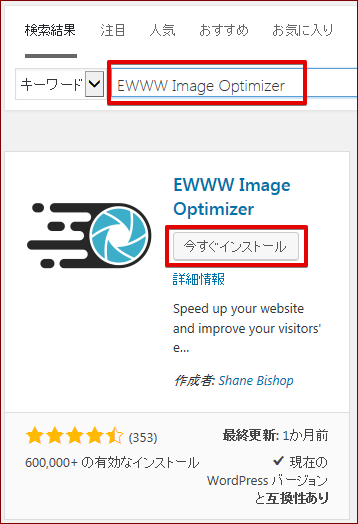
インストールが完了したら「有効化」のボタンをクリックします。
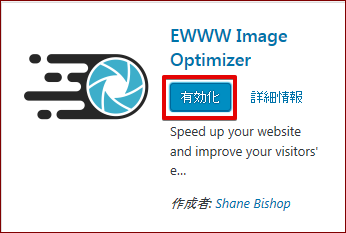
ダッシュボードの左のメニューの設定に「EWWW Image Optimizer」が追加されていますのでクリックします。
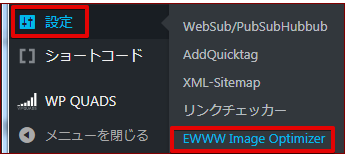
最初に開くと、【基本設定】のタブが選択されています。
「メタデータを削除」のところにチェックが入っているか確認します。
入っていなければ、チェックを入れ、「変更を保存」をクリックします。
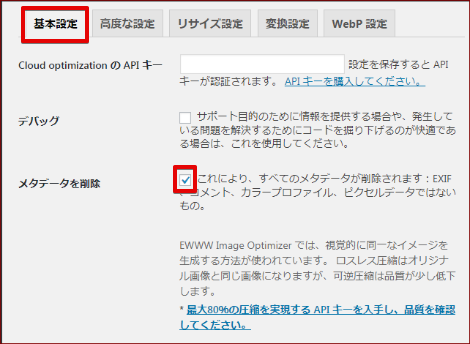
【変換設定】のタブをクリックします。
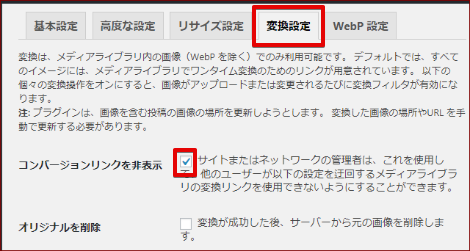
一番上の 「コンバージョンリンクを非表示」にチェックを入れ「変更を保存」ボタンをクリックします。
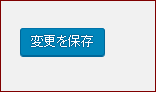
これで設定は完了です。
画像を投稿した時に自動的に圧縮してくれるようになります。
すでに入っている画像を圧縮するには
ダッシュボードのメニュー「投稿」の下にある、「メディア」の「一括最適化」をクリックします。
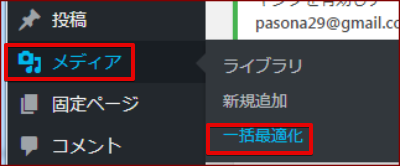
「最適化されていない画像をスキャンする」 のボタンがあるので、これをクリックします。
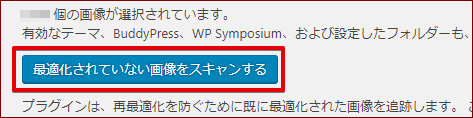
「最適化を開始」 をクリックし進んで行くと、既存アップロード済の画像の圧縮が始まります。
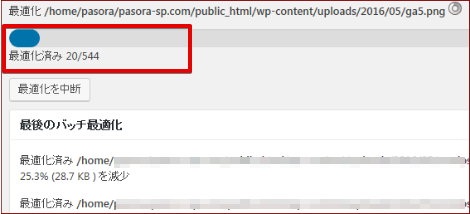
青い帯が右端までいけばOKです。
量によっては、時間がかかるので待ちます。
完了すると下にずら~っと圧縮された画像の情報が表示されます。
確認するには投稿一覧を開きます。
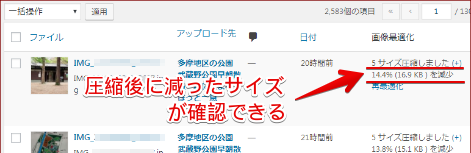
画像最適化のところで圧縮されたのがわかります。
EWWW Image Optimizerプラグイン さいごに
バックアップしたところ1週間前のデータより、かなりバックアップデータは小さくなっていました(^o^)
こういうプラグインはサイトの表示速度を早くさせることや容量を減らすことができますが、WordPressが不具合を起こす原因になることもあります。
WordPressを操作中になにかおかしな現象があったとか、画面がおかしいなどの場合は・・・
まずプラグインとの相性を疑ってみてください。
そのようなことが起こった場合には、こういったプラグインを停止してみて様子を見てみます。
変わらなかったら、他の原因を探してみてくださいね。


